Wix Editör'e Başlarken
4 dk.
Bu makalede
- Ögeleri ekleme ve özelleştirme
- Sitenizin tasarımını özelleştirme
- Sitenizi mobil cihazlar için optimize etme
- Kaydetme ve yayınlama
- SSS
- Eğitim videosu
Wix Editör, sitenizi kurarken ve düzenlerken kullandığınız platformdur. Özgün ve sofistike bir site oluşturmanıza yardımcı olacak özelliklerle doludur.
Web sitesi oluşturucu sitenizi, öge ekleme ve özelleştirme, renk ve metin teması seçme gibi çeşitli yollarla özelleştirmenize ve oluşturmanıza olanak tanır.
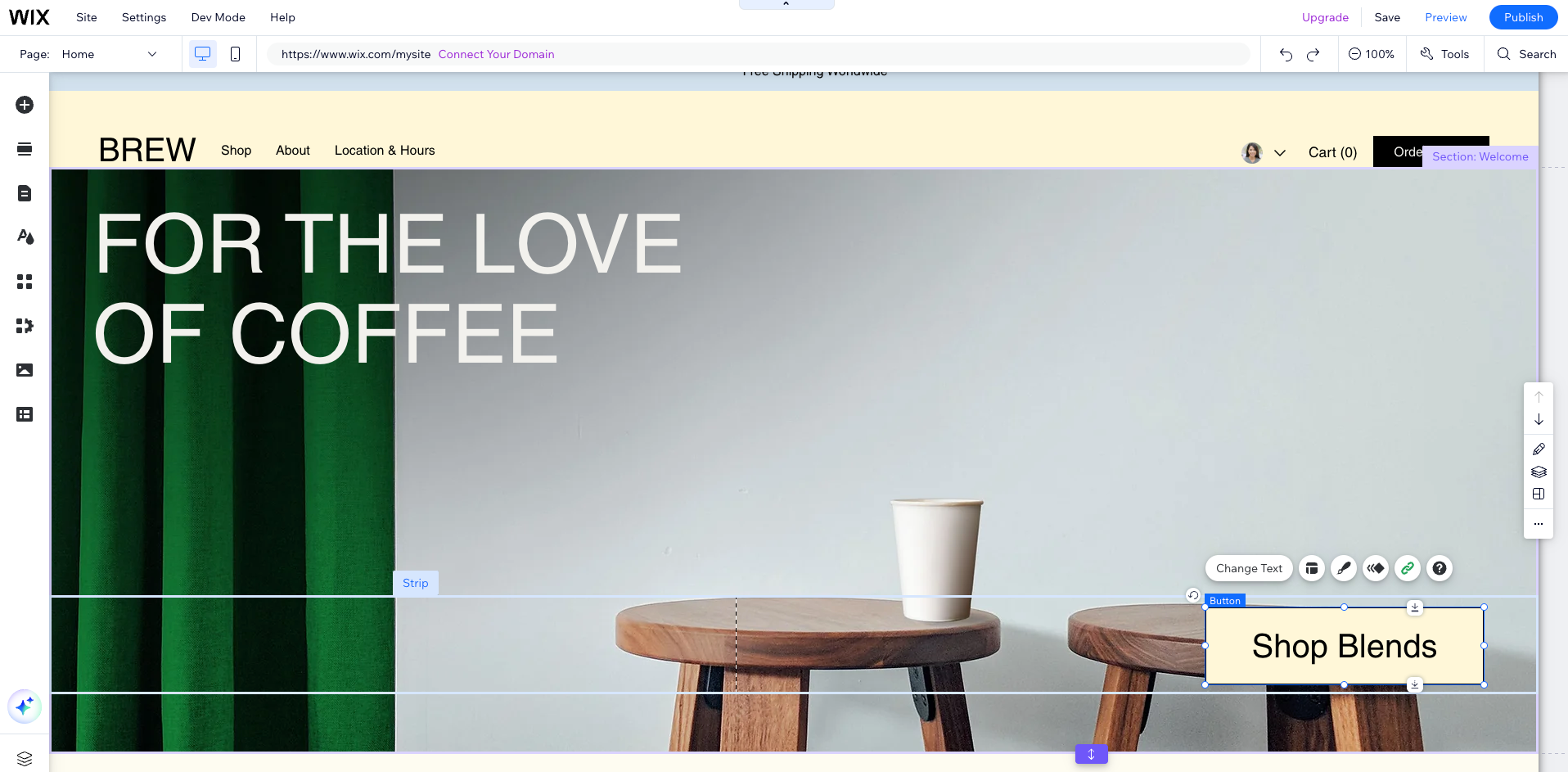
Başlamaya hazır mısınız?
Sitenizin kontrol paneline gidin ve editörünüze erişmek için Siteyi Düzenle veya Site Tasarımı'na tıklayın. Editörünüze erişme hakkında bilgi edinin.
Ögeleri ekleme ve özelleştirme
Wix Editör'de sitenizi kurarken kullanabileceğiniz etkileyici ve tamamen özelleştirilebilir yüzlerce öge bulunuyor. Sitenizi oluşturmak için görüntüler, metinler, şekiller, şeritler ve daha fazlası arasından seçim yapın.
Öge eklemeye başlamak için editörün sol tarafında Öge Ekle simgesine  tıklayın.
tıklayın.
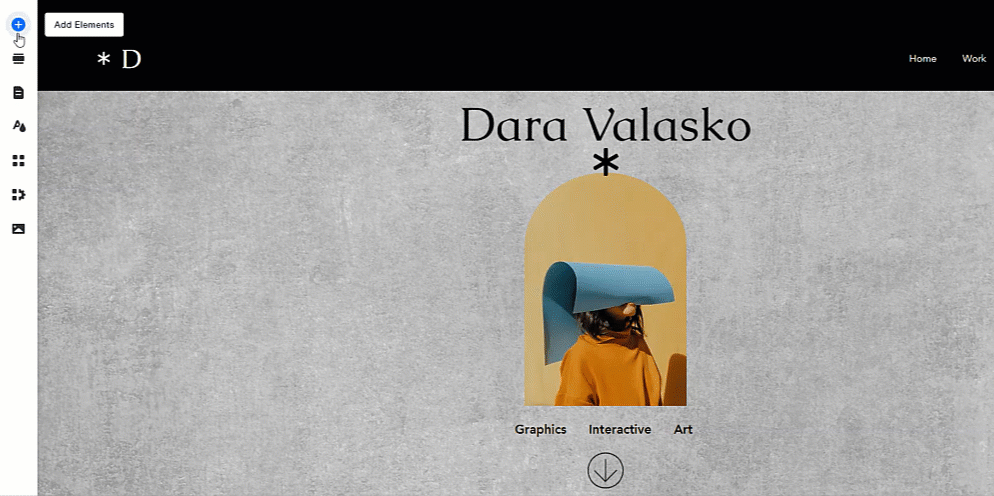
Ögeleri ekledikten sonra, bunları sitenizin görünümüne ve tarzına uyacak şekilde özelleştirebilirsiniz. Bir öge seçin ve mevcut seçeneklere tıklayarak özelleştirin. Seçtiğiniz ögeye bağlı olarak karşınıza farklı özelleştirme seçenekleri çıkacaktır.
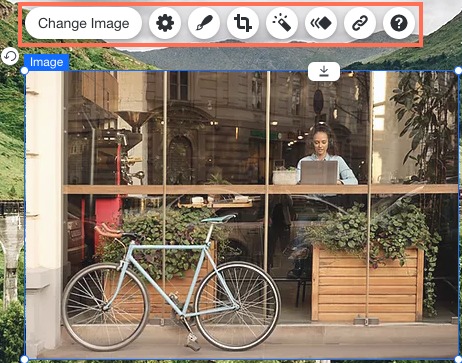
Sitenizin tasarımını özelleştirme
Sitenizin görünümünü, temasını ve davranışını tek bir yerden ayarlamak için Site Tasarımı kontrol panelini kullanın. Site tasarım paneli hakkında daha fazla bilgi edinin
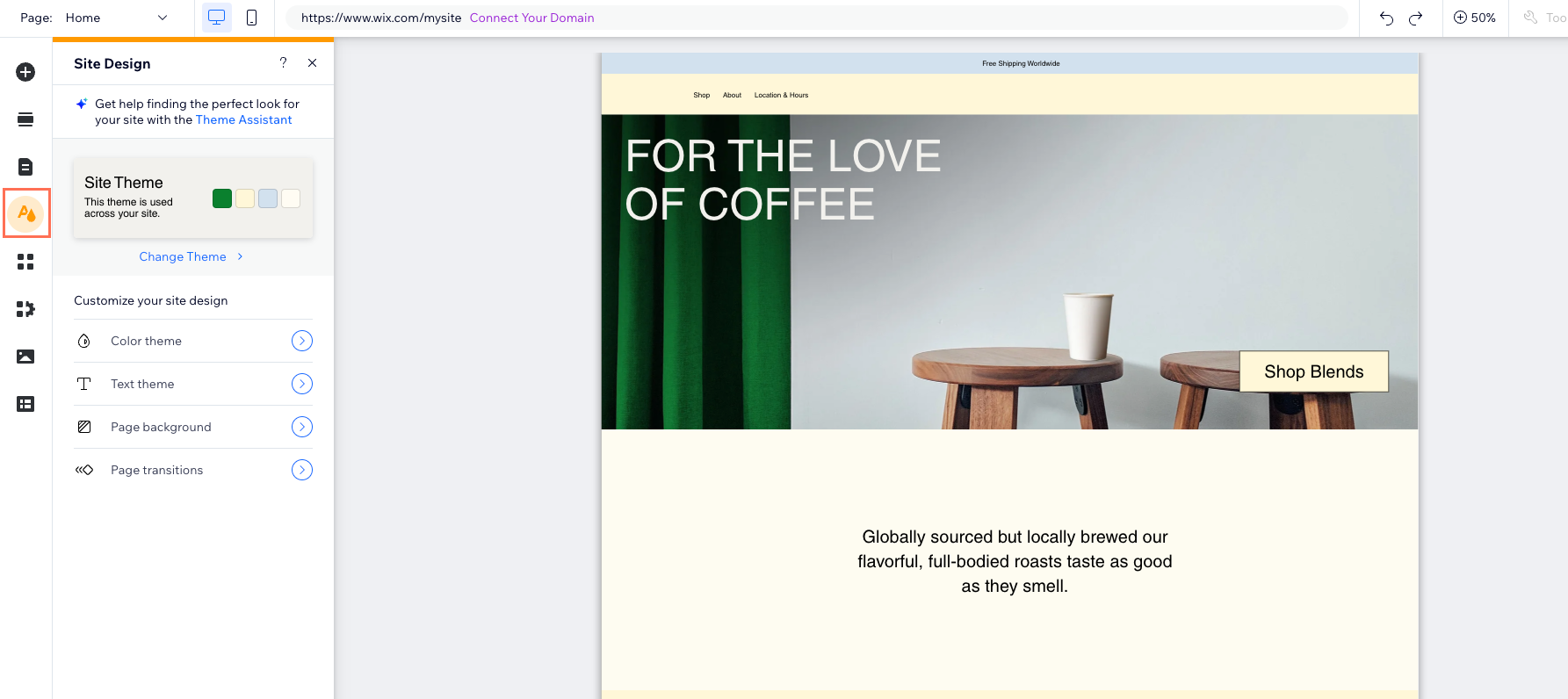
Editörün sol tarafındaki Site Tasarımı simgesine  tıklayarak başlayın ve aşağıdaki seçenekleri kullanarak özelleştirin:
tıklayarak başlayın ve aşağıdaki seçenekleri kullanarak özelleştirin:
- Site teması: Sitenizde kullanılan renkleri ve metin stillerini seçin ve düzenleyin.
- Sayfa arka planı: Sitenizin sayfası için bir arka plan seçin. Renk, görüntü veya video seçenekleri ara
- Sayfa geçişleri: Ziyaretçiler arasında gezinirken sayfalarınızın nasıl geçtiğini seçin.
Sitenizi mobil cihazlar için optimize etme
Web sitenize mobil cihazlardan göz atanların sayısının artmasıyla birlikte sitenizi daha küçük ekranlar için optimize etmeniz son derece önemlidir. Bunun için mobil site editörüne gitmeniz ve görünüşünü ayarlamanız gerekir. Bunu, masaüstü sitenizin tasarımını bitirdikten sonra yapmanızı öneririz.
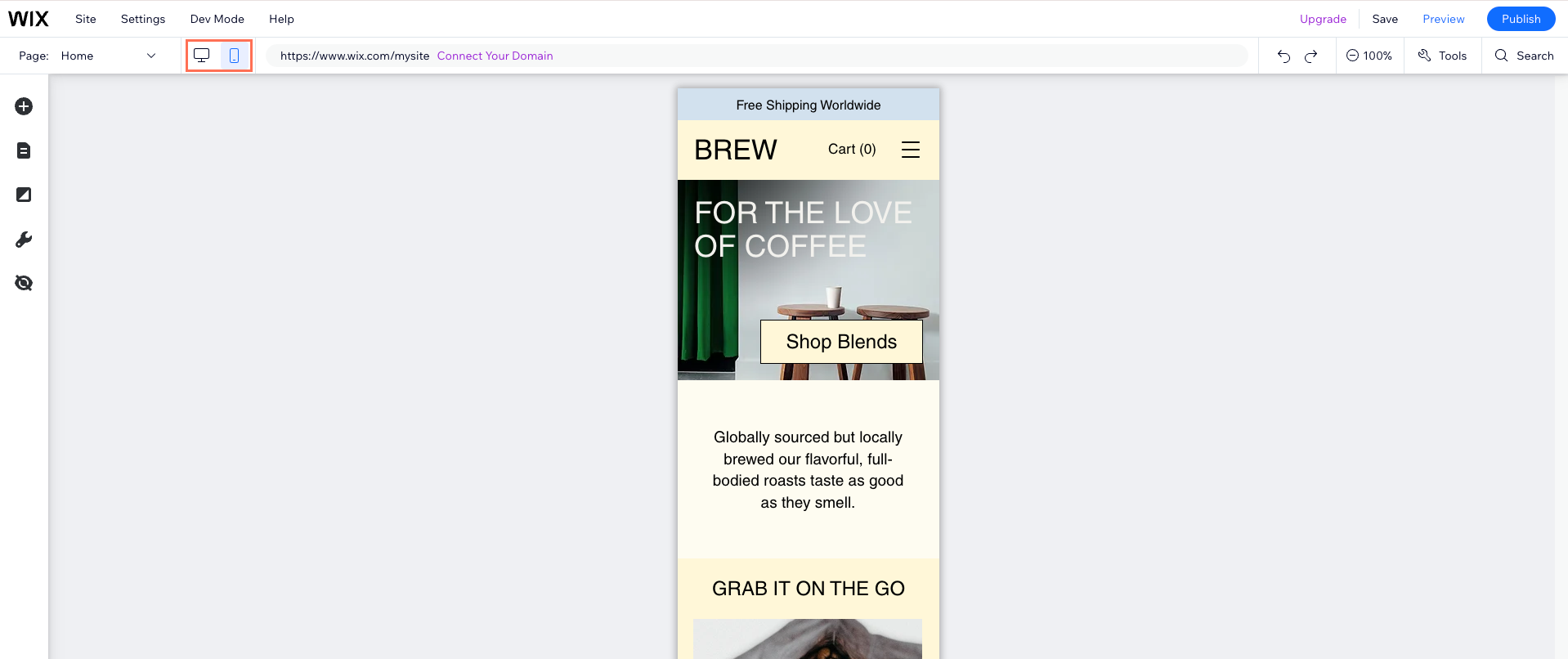
Ögeleri mobil uyumlu olacak şekilde özelleştirebilirsiniz. Bu, görüntülerin yeniden boyutlandırılmasını ve metinlerin okunabilir olmasını sağlamayı içerebilir. Ayrıca mobil ziyaretçiler için gerekli olmayan ögeleri gizleyebilirsiniz.
Kaydetme ve yayınlama
Sitenizi oluştururken kaydettiğinizden ve önizlediğinizden emin olun. Hazır olduğunuzda internette kullanılabilir hale getirmek için yayınlayın. Kaydet, Önizle ve Yayınla düğmelerini editörün sağ üst köşesinde bulabilirsiniz.
- Kaydet:: Çalışmalarınızın hiçbir aşamasını kaybetmemek için düzenli olarak Kaydet seçeneğine tıklayın. Yayınla seçeneğine tıklamadığınız sürece kaydettiğiniz değişikliklerin sitenizde görüntülenmeyeceğini aklınızda bulundurun.
- Önizleme: Yayınlamadan önce sitenizin nasıl göründüğünü görmek için Önizle'ye tıklayın.
- Yayınla: Sitenizi yayınlamaya hazır olduğunuzda sağ üst köşedeki Yayınla seçeneğine tıklayın.
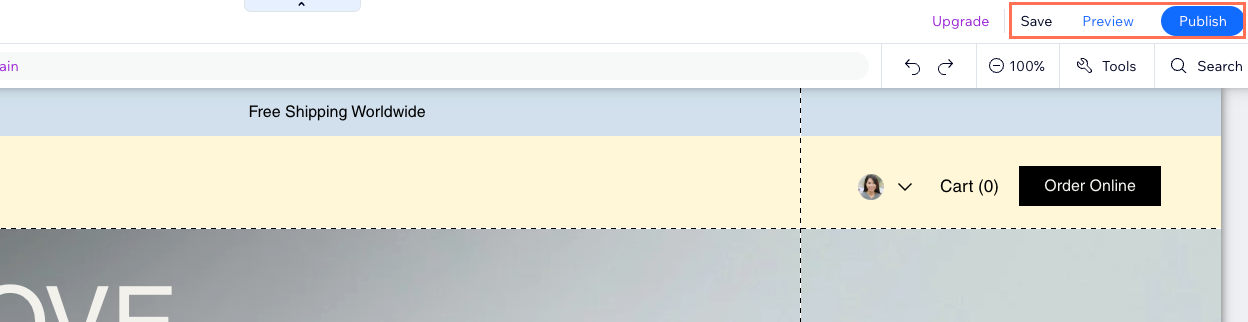
İpucu:
İstediğiniz kadar kaydedebilir, önizleyebilir ve yayınlayabilirsiniz. Endişelenmeyin, her zaman Site Geçmişi bilgisini kullanabilirsiniz.
SSS
Daha fazla bilgi edinmek için aşağıdaki sorulara tıklayın.
Editör benim için sitemi otomatik olarak oluşturabilir mi?
Bir tasarımcı sitemi oluşturmama veya güncellememe yardımcı olabilir mi?
Editör'ü offline olarak kullanabilir miyim?
Sitemi farklı bilgisayarlardan düzenleyebilir miyim?
Sitemi yayınladıktan sonra düzenleyebilir miyim?
Mobil site oluşturabilir miyim?
Sitemden sayfa yazdırabilir miyim?
Eğitim videosu
Wix Editor hakkında daha fazla bilgi edinmek için aşağıdaki videoyu izleyin.

